اعلان های به روز رسانی خود را غیرفعال کنید و کمی آرامش و سکوت را در ویندوز تجربه کنید.
هنگامی که یک به روز رسانی آماده نصب است، ویندوز به شما اطلاع می دهد و از شما می خواهد که کامپیوتر خود را مجددا راه اندازی کنید. همانطور که این یادآوری ها مفید هستند، گاهی اوقات می توانند حواس را پرت کنند. خوشبختانه، غیرفعال کردن اعلان های به روز رسانی در ویندوز امکان پذیر است.
می توانید اعلان های به روز رسانی ویندوز را با استفاده از برنامه تنظیمات، ویرایشگر خط مشی گروه یا ویرایشگر رجیستری غیرفعال کنید. بیایید هر یک از این روش ها را یکی یکی مرور کنیم.
1. اعلانهای بهروزرسانی ویندوز را از طریق برنامه تنظیمات غیرفعال کنید
سریع ترین راه برای غیرفعال کردن اعلان های به روز رسانی در ویندوز از طریق برنامه تنظیمات است. در اینجا مراحل برای همان است.
- Win + I را فشار دهید تا تنظیمات ویندوز باز شود. همچنین میتوانید از هر روشی که ما در مورد نحوه راهاندازی برنامه تنظیمات استفاده میکنیم استفاده کنید.
- به Update & Security > Windows Update بروید.
- گزینه های پیشرفته را انتخاب کنید.
- غیرفعال کردن دکمه «به من اطلاع بده وقتی برای تکمیل بهروزرسانی نیاز به راهاندازی مجدد است».
- ضامن گزینه Get me update را غیرفعال کنید تا زمانی که به روز رسانی آماده نصب است، ویندوز اخطار راه اندازی مجدد نمایش داده نشود.
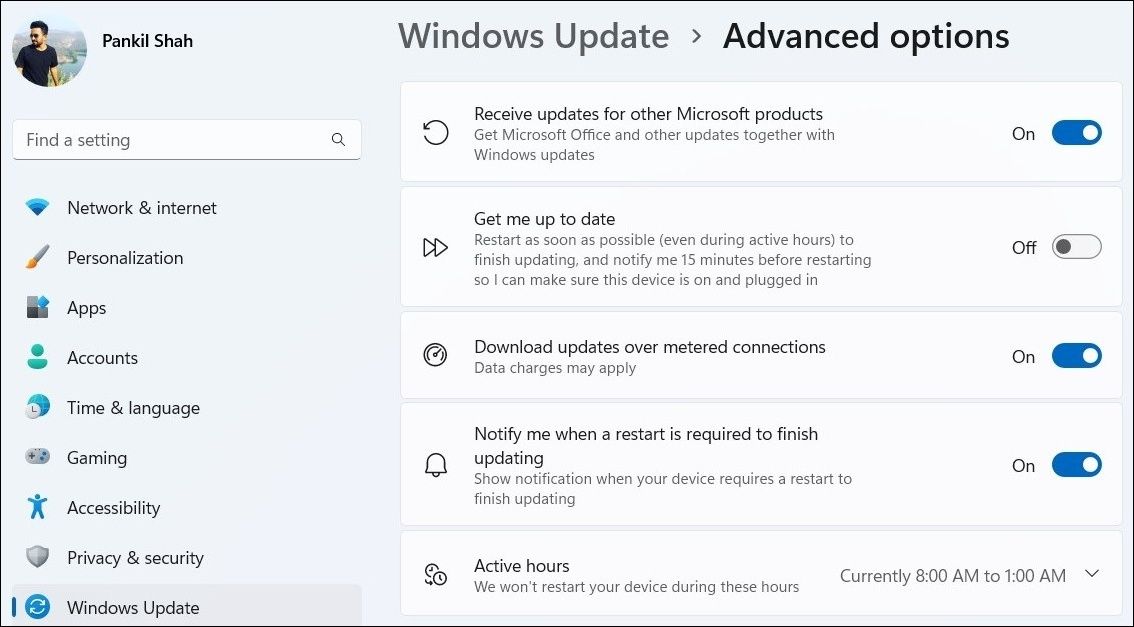
پس از انجام مراحل بالا، ویندوز نباید شما را با اعلان های به روز رسانی آزار دهد.
2. با استفاده از ویرایشگر خط مشی گروه، اعلان های به روز رسانی ویندوز را غیرفعال کنید
Group Policy Editor ابزاری قدرتمند برای پیکربندی تنظیمات مختلف در رایانه ویندوز شما است. اگر نسخه Enterprise یا Professional ویندوز دارید، می توانید اعلان های به روز رسانی را با استفاده از ویرایشگر خط مشی گروه غیرفعال کنید. اگر هیچ کدام از این نسخه ها را ندارید، قبل از ادامه، راهنمای ما در مورد نحوه دسترسی به ویرایشگر خط مشی گروه در Windows Home را بخوانید.
برای غیرفعال کردن اعلان های به روز رسانی ویندوز با استفاده از ویرایشگر خط مشی گروه:
- Win + R را فشار دهید تا کادر محاوره ای Run باز شود.
- gpedit.msc را در کادر تایپ کنید و Enter را فشار دهید.
- در پنجره Local Group Policy Editor، از پنجره سمت چپ برای پیمایش به Computer Configuration > Administrative Templates > Windows Update > Manage end use experience استفاده کنید.
- روی خط مشی گزینه های Display for update notifications در سمت راست خود دوبار کلیک کنید.
- گزینه Disabled را انتخاب کنید.
- روی Apply و سپس OK کلیک کنید.
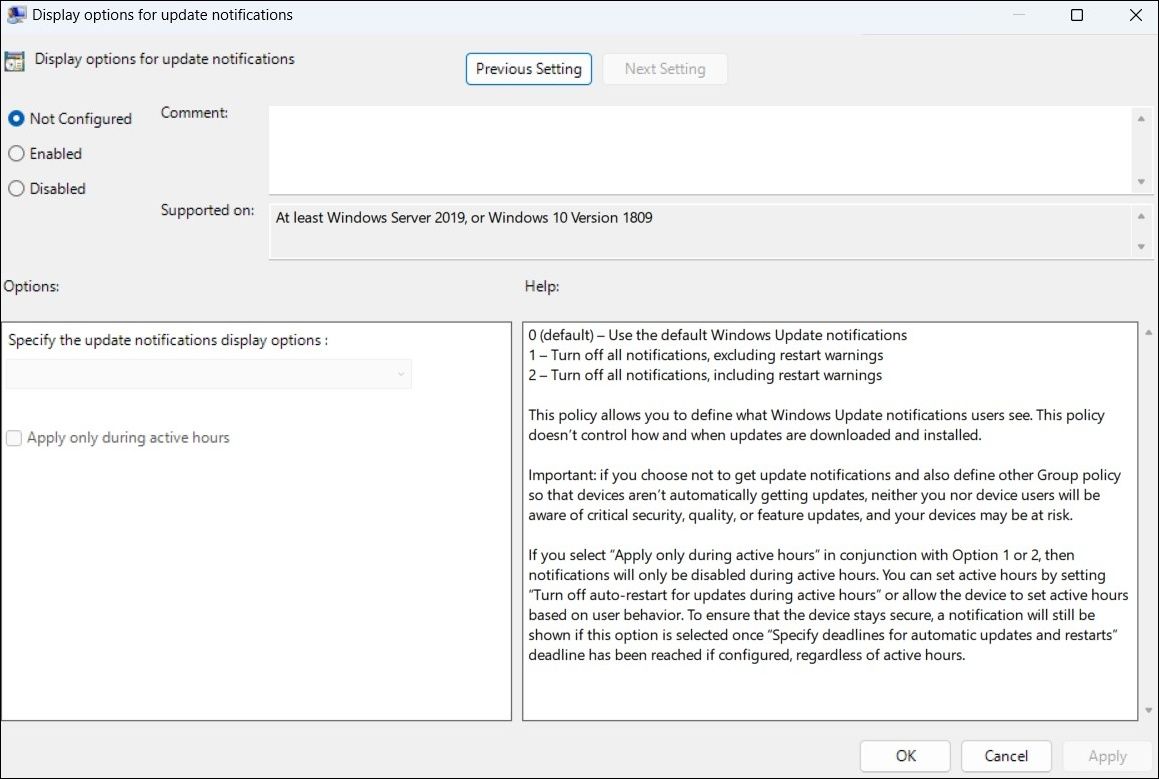
اگر میخواهید بعداً اعلانهای بهروزرسانی ویندوز را مجدداً فعال کنید، همان مراحل بالا را دنبال کنید و گزینههای نمایش برای سیاست اعلانهای بهروزرسانی را روی پیکربندی نشده تنظیم کنید.
3. اعلان های به روز رسانی ویندوز را با ویرایشگر رجیستری غیرفعال کنید
اگر به دلایلی نمی توانید به ویرایشگر خط مشی گروه دسترسی پیدا کنید، می توانید از ویرایشگر رجیستری برای غیرفعال کردن اعلان های به روز رسانی استفاده کنید.
از آنجایی که ویرایشگر رجیستری ابزار قدرتمندی است که باید با دقت کار شود، توصیه می کنیم قبل از انجام تغییرات زیر از تمام فایل های رجیستری نسخه پشتیبان تهیه کنید یا یک نقطه بازیابی ایجاد کنید. اگر به کمک نیاز دارید، راهنمای ما را در مورد نحوه پشتیبان گیری و بازیابی رجیستری ویندوز و نحوه ایجاد نقطه بازیابی در ویندوز بررسی کنید.
برای غیرفعال کردن اعلان های به روز رسانی ویندوز با استفاده از ویرایشگر رجیستری:
- Win + R را فشار دهید تا پنجره Run باز شود.
- Regedit را در کادر تایپ کرده و Enter را فشار دهید.
- وقتی فرمان User Account Control (UAC) ظاهر شد، Yes را انتخاب کنید.
- در پنجره ویرایشگر رجیستری، از پنجره سمت چپ برای رفتن به HKEY_LOCAL_MACHINE > SOFTWARE > Policies > Microsoft > Windows استفاده کنید.
- کلید WindowsUpdate را پیدا کنید. اگر نتوانستید آن را پیدا کنید، روی کلید Windows راست کلیک کرده و New > Key را انتخاب کنید. نام کلید را به WindowsUpdate تغییر دهید.
- روی کلید WindowsUpdate کلیک راست کرده و New > DWORD (32-bit) Value را انتخاب کنید.
- نام DWORD را به SetUpdateNotificationLevel تغییر دهید.
- روی DWORD جدید ایجاد شده دوبار کلیک کنید و Value data آن را به 0 تغییر دهید.
- روی OK کلیک کنید.
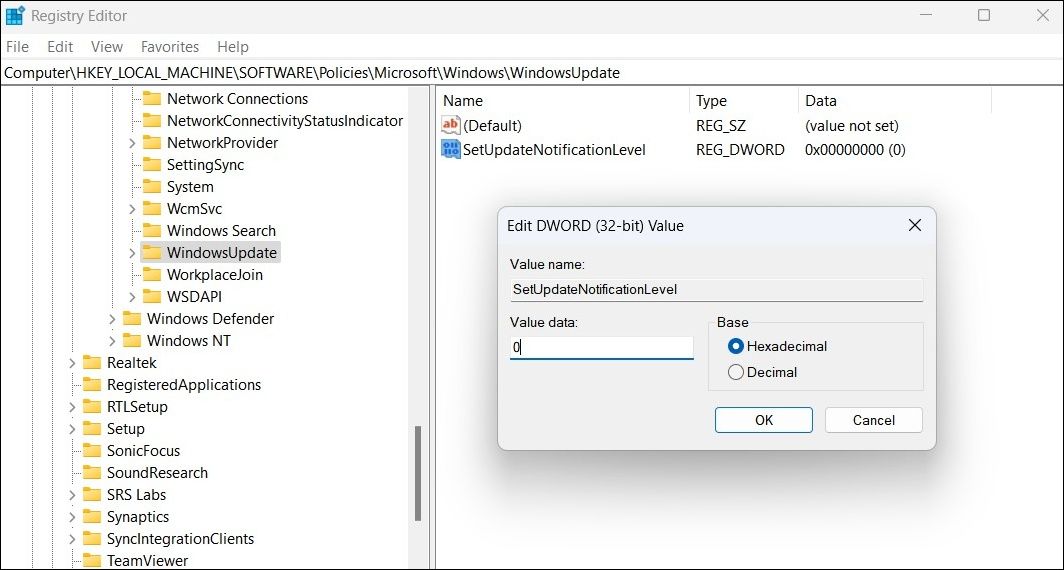
از پنجره ویرایشگر رجیستری خارج شده و کامپیوتر خود را مجددا راه اندازی کنید تا تغییرات اعمال شود. پس از آن، ویندوز اعلان های به روز رسانی را در رایانه شما نمایش نمی دهد.
دیگر خبری از بهروزرسانی در ویندوز نیست
به روز رسانی ویندوز برای پایداری کلی رایانه شما حیاتی است. همانطور که گفته شد، خاموش کردن اعلان های به روز رسانی ویندوز منطقی است اگر برای نصب به روز رسانی ها به محض آماده شدن برای نصب عجله ندارید.
اگر متوجه شدید که اعلانهای ویندوز به طور کلی حواستان را پرت میکنند، میتوانید از Focus Assist برای بیصدا کردن همه هشدارها و بهرهوری استفاده کنید.
